Cara mengunduh video Facebook online di iPhone
Bagaimana cara mengunduh video Facebook di iPhone atau iPad? Ini adalah pertanyaan yang diminati banyak pengguna Facebook. Pada artikel ini, saya akan menunjukkan cara menggunakan alat FSaver untuk mengunduh video Facebook ke iPhone atau iPad Anda langsung di browser web tanpa menginstal perangkat lunak.
FSaver.com adalah alat pengunduhan video Facebook online yang memungkinkan Anda mengunduh video Facebook berkualitas tinggi seperti Full HD, 1080p, 2K, 4K (dengan suara). Alat ini menonjol dari pengunduh video Facebook lainnya berkat fitur-fiturnya yang luar biasa: unduh Reel Facebook, unduh MP3 dari Facebook, unduh video pribadi Facebook, dan banyak lagi fitur lainnya yang menunggu untuk Anda temukan.
Dapatkan tautan video Facebook
Catatan: Untuk mengunduh video Facebook ke perangkat Anda, Anda perlu mendapatkan tautan (URL) video yang ingin Anda unduh dari Facebook. Ikuti langkah-langkah di bawah ini untuk mendapatkan tautan video Facebook dengan benar.
Langkah 1: Buka aplikasi Facebook, cari video yang ingin Anda unduh, dan ketuk tombol Bagikan di sudut kanan bawah video.
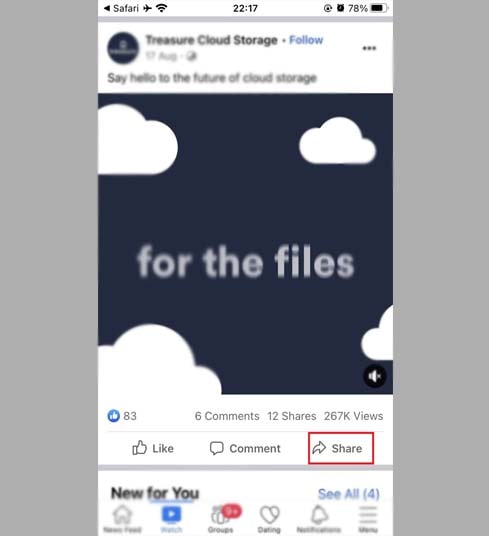
Langkah 2: Lanjutkan memilih Salin tautan untuk mendapatkan tautan (URL) video tersebut.
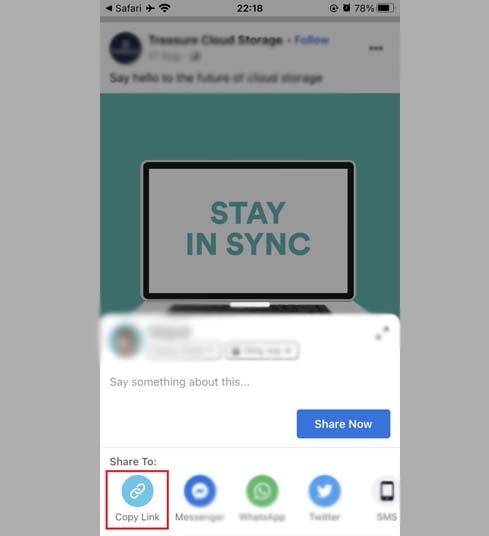
Setelah mendapatkan tautan video Facebook, Anda dapat mengikuti salah satu dari dua metode di bawah ini untuk menyimpan video ke iPhone atau iPad Anda.
Metode 1: Berlaku untuk iOS 13+ dan iPadOS 13+
Mulai iOS 13 dan iPadOS 13, Safari memperkenalkan fitur baru yang disebut Pengelola Unduhan. Dengan fitur ini, Anda dapat mendownload file langsung melalui browser. Anda juga dapat meninjau daftar file yang telah Anda unduh, hapus, dan kelola. Selain itu, Anda dapat mengakses file yang diunduh melalui aplikasi File di iPhone dan iPad.
Panduan lengkap tentang cara mengunduh video Facebook di iPhone atau iPad (langkah demi langkah):
Langkah 1: Kunjungi situs web https://fsaver.com/id menggunakan browser web iPhone atau iPad Anda.
Langkah 2: Tempelkan tautan video Facebook ke dalam kotak pencarian di FSaver dan tekan tombol Unduh.
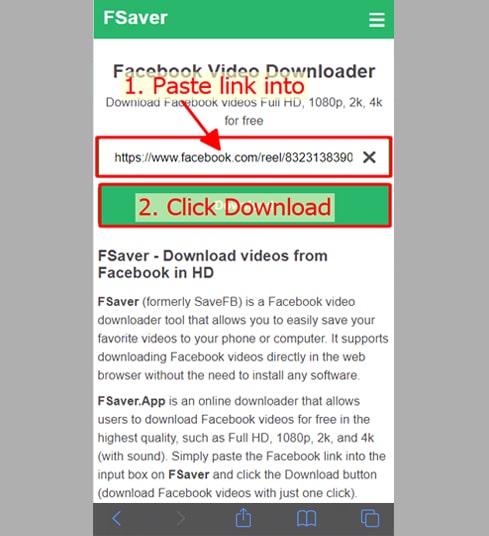
Langkah 3: Pilih format (MP4 atau MP3) dan kualitas (SD, 1080p, HD+). Kemudian tekan tombol Unduh atau Render dan tunggu beberapa detik hingga file disimpan ke perangkat Anda.
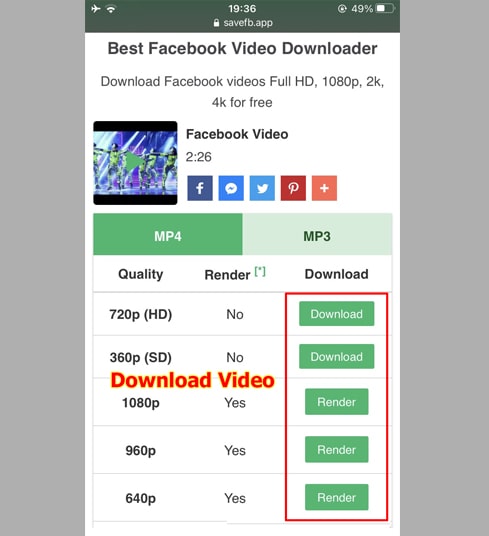
Langkah 4: Akan muncul pesan konfirmasi download, lanjutkan klik Unduh.
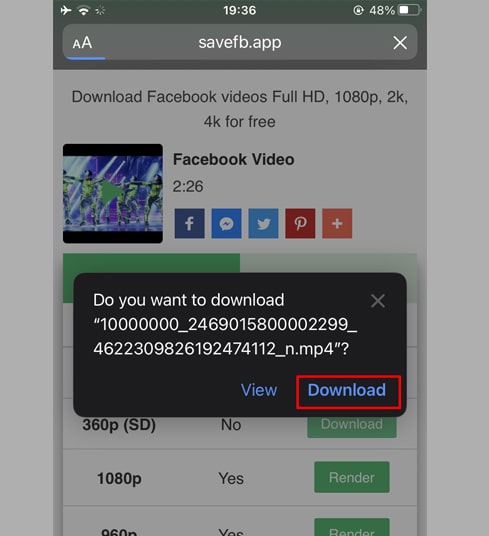
Langkah 5: Proses pengunduhan akan dimulai, Anda dapat melihat kemajuan pengunduhan di browser Anda seperti gambar di bawah ini.
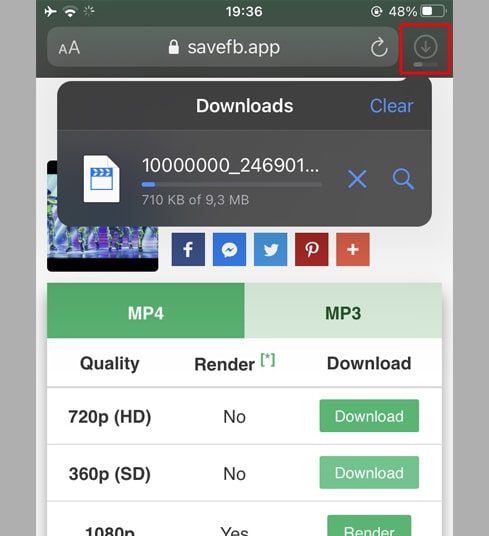
Langkah 6: Setelah pengunduhan video selesai, lanjutkan buka aplikasi [File → Download] di iPhone Anda. Video yang baru diunduh akan muncul di sini.
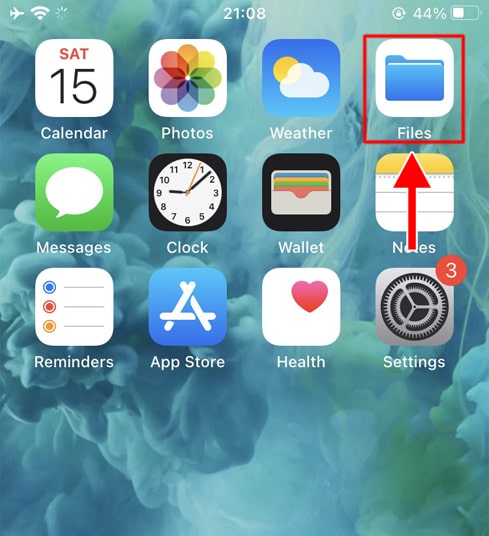
Langkah 7: Tekan dan tahan pada video, akan muncul menu. Selanjutnya, klik tombol Bagikan.
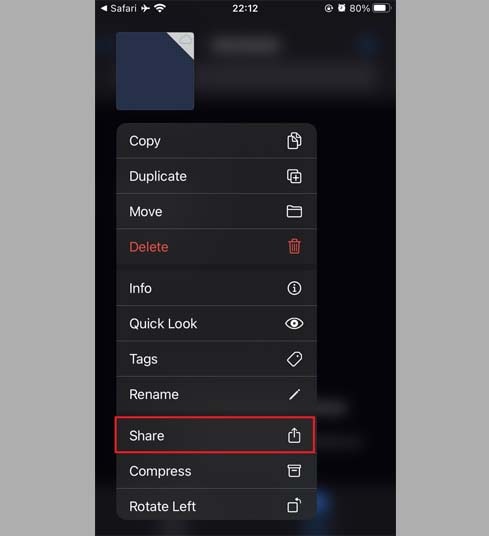
Langkah 8: Temukan dan klik opsi Simpan video.
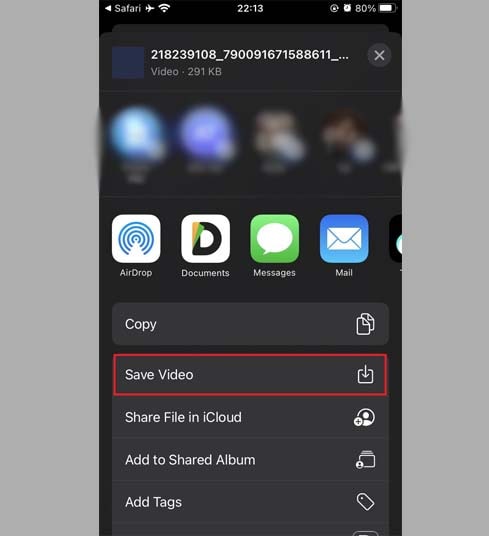
Langkah 9: Buka aplikasi Foto dan nikmati video Anda.

Metode 2: Menggunakan aplikasi [Documents by Readdle] (berlaku untuk iOS 12 atau lebih rendah)
Untuk melakukan ini, Anda perlu menggunakan aplikasi pengelolaan file gratis bernama Documents by Readdle, yang dapat berfungsi di sebagian besar perangkat iOS.
Langkah 1: Instal dan buka aplikasi [Documents by Readdle].
- Di perangkat iOS Anda, buka App Store dan cari Documents by Readdle.
- Setelah instalasi selesai, luncurkan Documents by Readdle.
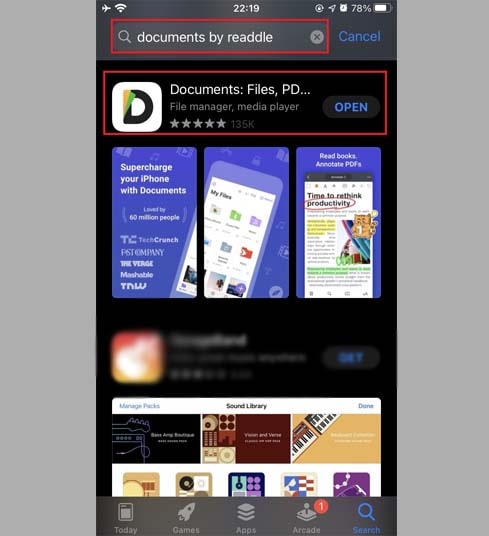
Langkah 2: Buka FSaver di aplikasi Documents by Readdle
Pada aplikasi "Documents by Readdle", ketuk ikon browser, yang terlihat seperti ikon Safari (kompas kecil, di iPhone di sudut kanan bawah, di iPad di menu kiri), maka browser web akan ditampilkan.
Di bilah alamat, ketik FSaver.com dan ketuk Buka untuk mengakses alat kami.
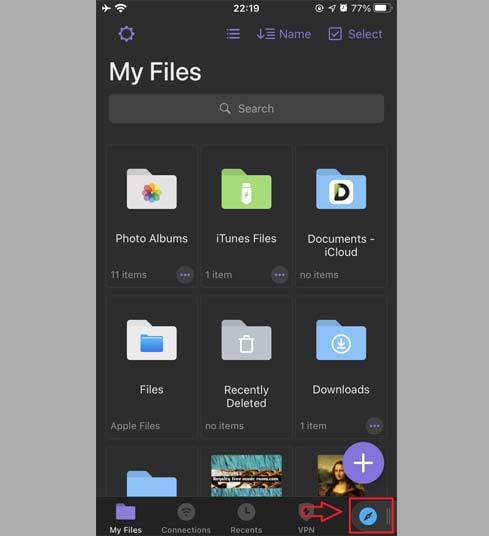
Langkah 3: Di FSaver, tempelkan tautan video Facebook ke dalam kotak masukan di bagian atas halaman dan tekan tombol Unduh.
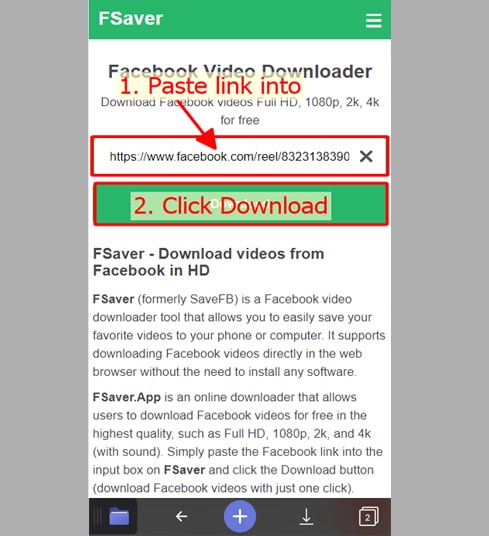
Langkah 4: Pilih format (MP4 atau MP3) dan kualitas (SD, 1080p, HD+). Kemudian tekan tombol Unduh atau Render dan tunggu beberapa detik hingga file disimpan ke perangkat Anda.
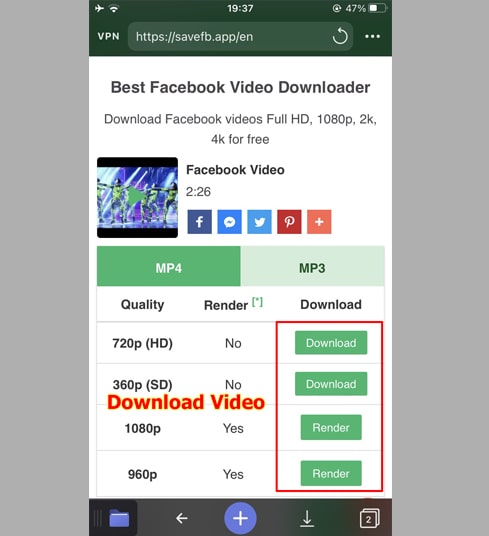
Langkah 5: Anda dapat mengganti nama file lalu mengklik tombol Selesai untuk memulai proses pengunduhan video.
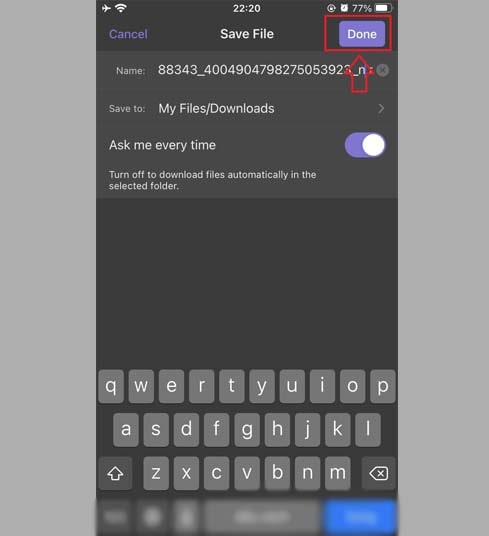
Langkah 6: Pindahkan video yang diunduh ke folder Foto.
- Ketuk ikon File Saya di sudut kiri bawah untuk melihat kemajuan pengunduhan.
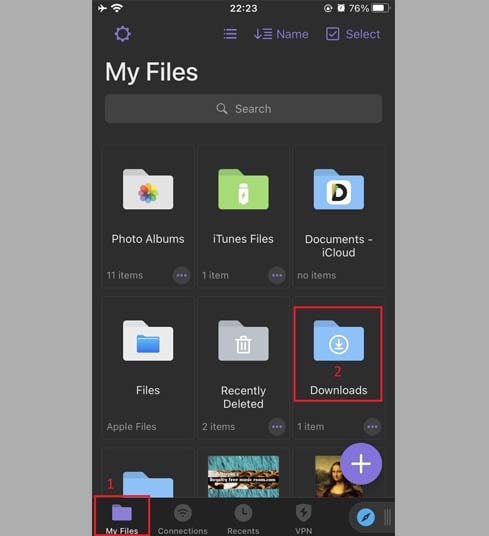
- Di folder "Unduhan", klik ikon tiga titik tepat di bawah video, klik "Pindahkan" → "Foto" untuk memindahkan video ke "Foto", kini Anda dapat menikmati video secara offline di perpustakaan "Foto".
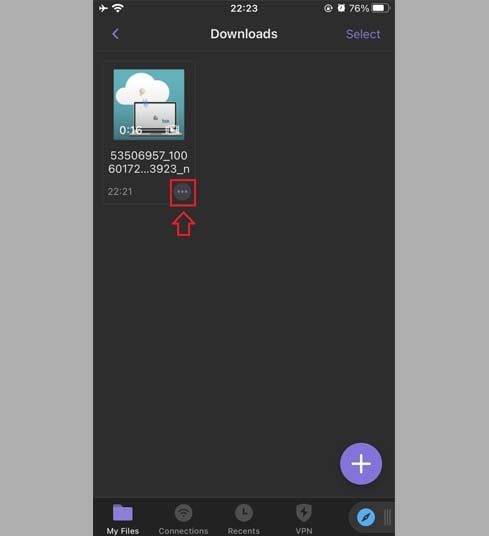
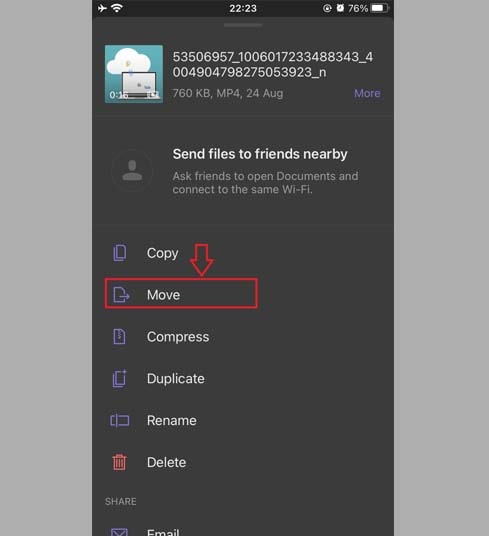
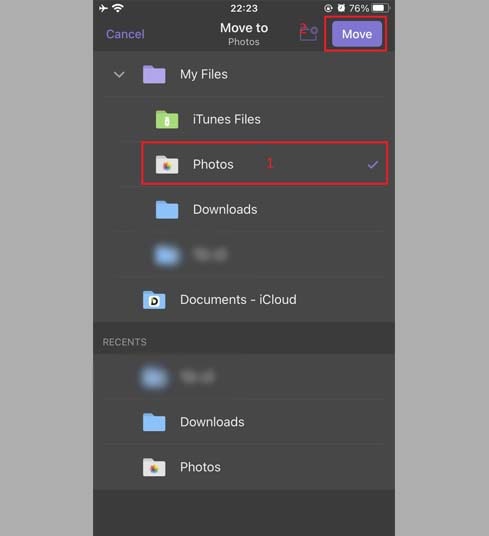
Langkah 7: Buka aplikasi Foto dan nikmati video Anda.

Catatan
- Untuk video berkualitas tinggi (Full HD, 2K, 4K), Facebook tidak mengizinkan pengunduhan video yang menyertakan audio. Oleh karena itu, FSaver perlu mendownload video dan audio secara terpisah, lalu menggabungkannya. Proses ini akan memakan waktu untuk diselesaikan.
- Jika Anda menerima notifikasi [Video Pribadi], gunakan alat Unduh Video Facebook Pribadi dan ikuti petunjuk untuk mengunduh video pribadi ke perangkat Anda tanpa masalah .
Selama penggunaan, jika Anda menemukan kesalahan, silakan hubungi kami untuk dukungan: contact.savefb@gmail.com